Pode haver momentos em que você experimentará sua Apple ID esmaecido, ou um momento em que você não pode acesse seu ID Apple. Você notará que ele não responderá e acabará por derrubar a mente paranóica que você tem. O que eu fiz errado? Faça o que fizer, quando você tentou acessar seu ID Apple no aplicativo “Configurações”, ele não estaria disponível e esse é o significado quando você diz que seu ID Apple está acinzentado.
Pode haver razões pelas quais isso acontece, é claro. Um dos motivos mais comuns e notáveis é quando os servidores da Apple estão em manutenção ou realmente há algo errado no sistema.
E como pode haver muitas razões, o que você precisa ter em mente é que você precisa corrigi-lo o mais rápido possível para poder usar seu dispositivo Apple corretamente e também funcionar bem. Neste artigo, veremos o que você pode fazer ou executar para corrigir a situação, além de outros possíveis motivos pelos quais seu ID Apple ficou acinzentado.
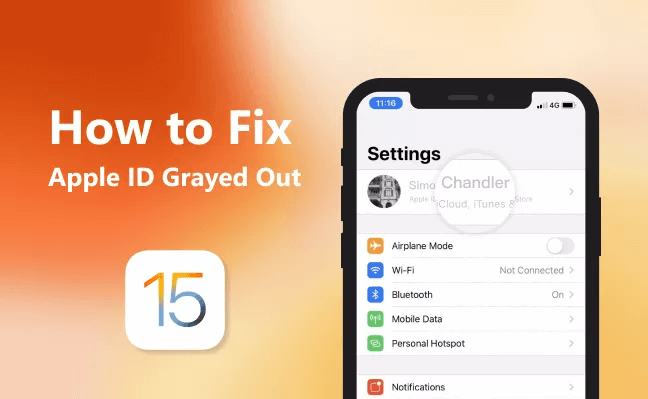
Parte #1: Por que meu ID Apple está acinzentado?Parte 2: Como posso corrigir se meu ID Apple ficou acinzentado nas configurações?Parte 3: O que devo fazer se meu ID Apple ficar acinzentado e algumas soluções não estiverem corretas?Parte #4: Para resumir tudo
Parte #1: Por que meu ID Apple está acinzentado?
Um dos fatores mais importantes que você deve descobrir são os motivos pelos quais seu ID Apple ficou acinzentado nas configurações. Mas, como há muitas pessoas que estão no iOS hoje em dia, os especialistas conseguiram determinar algumas das possíveis causas disso.
- Há um problema com sua conexão com a Internet e o processamento do ID Apple não pode continuar.
- Existem restrições que foram habilitadas nos dispositivos iOS que você está usando.
- Os serviços da Apple estão realmente inativos e não há como seu ID Apple estar ativo novamente até que os servidores estejam ativos.
- Seu iCloud está restaurando os aplicativos do backup.
- Há uma chance de que o dispositivo Apple que você está usando, iPad, iPod ou iPhone, seja supervisionado.
Parte 2: Como posso corrigir se meu ID Apple ficou acinzentado nas configurações?
A referida situação pode realmente acontecer com o tempo ou enquanto você estiver usando seu dispositivo Apple, e você não precisa se estressar e se preocupar muito, pois existem soluções que propomos aqui que você pode tentar.
Verifique o status do sistema Apple
A coisa básica que você precisa fazer é tentar verificar o status do sistema Apple. Além dos motivos técnicos, é possível que ocorram erros do lado da Apple e de seu sistema. Para você verificar o status do seu sistema Apple, você pode ir visitar a página da web de Serviços da Apple.
Depois de ter acesso aqui, você poderá ver o status e outras informações sobre todos os serviços da Apple. Aqui está como você faz isso.
- Vou ao "Status do sistema Apple ” e, em seguida, procure o status do ID Apple.
- Depois de localizar o ID da Apple na lista do “Status do Sistema ”, tente verificar a cor do ponto que você verá ao lado.
Você também tem que saber que uma vez que a cor do ponto é verde, todos os parâmetros estão funcionando corretamente. E depois de ver que o ponto ao lado do parâmetro não está verde, significa que há um problema com o lado da Apple e você deve esperar até que o problema seja resolvido.

Redefinir as configurações do iPhone
A segunda coisa que você pode fazer quando seu ID Apple fica acinzentado é redefinir as configurações do seu iPhone. Se você verificou se os detalhes na página de Serviços da Apple estão corretos e não há nada de errado com isso, você deve fazer seu trabalho redefinindo todas as configurações do seu dispositivo. Veja como você redefine as configurações do seu iPhone.
- Vou ao "Configurações ” do seu dispositivo ou iPhone e, em seguida, clique em “Geral ".
- Em segundo lugar, você deve clicar em “Limpar ” e, em seguida, clique na opção que diz “Redefinir todas as configurações ".
Você também deve inserir a senha do seu iPhone depois de decidir redefinir as configurações do seu iPhone e fornecê-la para poder continuar.

Verifique as restrições do seu iPhone
A terceira solução que temos que tentar é ativar e desativar a guia de alternância das alterações de conta na opção “restrições ”. Esse é um dos motivos mais comuns pelos quais seu ID Apple ficou acinzentado. No entanto, você pode fazer algo a respeito ativando-o no “Configurações ” no seu dispositivo. Uma vez que você tenha notado que está desabilitado, então o ID da apple é possível ser visto nesse estado. Vamos ver como podemos fazer esta opção.
- Vou ao "Configurações ” do seu dispositivo e, em seguida, clique em “Tempo de tela ".
- Você será solicitado a digitar a senha para o seu “Tempo de tela ".
- Então você tem que prosseguir para “Conteúdo e restrições de privacidade ".
- Então, uma vez que você já está aqui, role para baixo até ver “Mudanças de conta ” e, em seguida, toque em “Não permitir ”. Então você também tem que voltar com os mesmos procedimentos que fez, e depois clicar em “Permitir ".
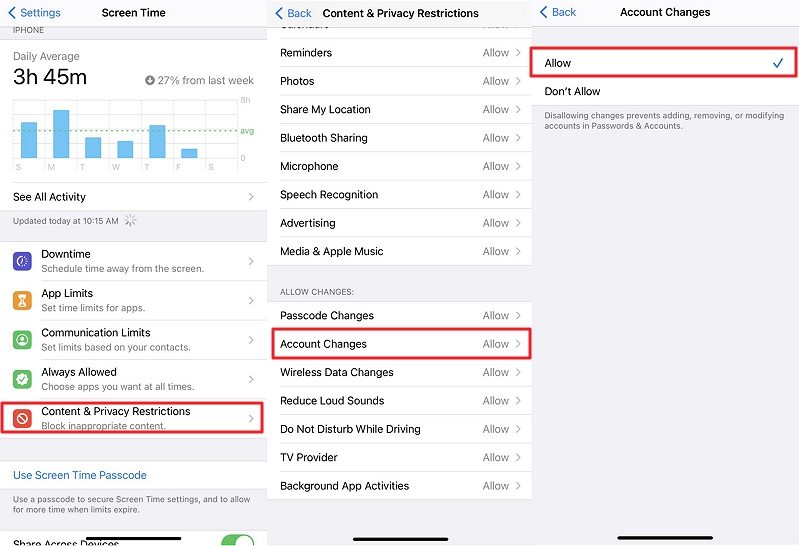
O tempo de tela deve ser desligado
A próxima coisa que você pode fazer é desligar o seu “Tempo de tela ”, esta é uma das opções mais populares que você pode fazer caso as soluções anteriores não sejam eficazes. Aqui está o que você tem que fazer.
- Abra o "Configurações ” do seu iPhone e depois vá para “Tempo de tela ".
- Em seguida, procure a opção que está em tinta vermelha que diz “Desligue o tempo de tela ".
Você precisa clicar nele para desativar com sucesso o “Tempo de tela” e, finalmente, corrigir a situação em seu telefone em que seu ID Apple ficou acinzentado.
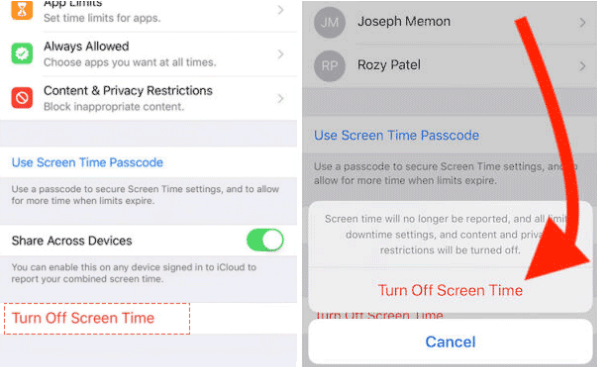
Verifique se o seu dispositivo está sendo supervisionado
E para a próxima solução, você também pode tentar verificar se o seu dispositivo está sendo supervisionado ou controlado. Você pode acessar o “Configurações ” do seu telefone e tente verificar a configuração do perfil. Para fazer isso, você deve seguir os passos abaixo.
- Abra o "Configurações ” no seu telefone e, em seguida, clique em “Geral ".
- Toque "Perfil ”, e então você pode verificar se há restrições definidas lá. Você também pode tentar excluir ou remover aqui tocando em “remover Perfil ", Ou"Excluir Perfil ".
Depois de seguir bem as instruções, agora você pode verificar seu ID Apple. Deve estar tudo bem depois de tentar essa correção ou as soluções mencionadas acima.
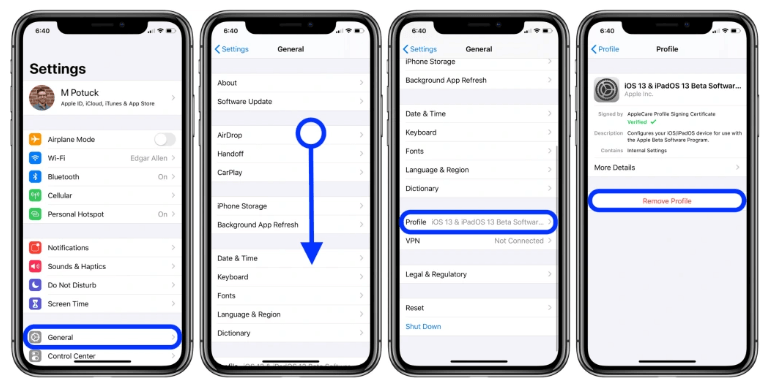
Parte 3: O que devo fazer se meu ID Apple ficar acinzentado e algumas soluções não estiverem corretas?
Caso você tenha tentado todas as soluções listadas acima e o problema não possa ser resolvido, resta uma coisa que você pode fazer. E desta vez, temos certeza de que você poderá acessar seu ID Apple depois de executar as etapas corretas! A única coisa que certamente resolverá seu dilema é limpar a senha do seu dispositivo e continuar com o processo de remoção do seu ID Apple.
Se você encontrou esta solução, temos uma ferramenta que o ajudará a executar a remoção do seu ID Apple com segurança e segurança. É através do uso de uma ferramenta chamada Desbloqueador iOS. É um parceiro confiável quando se trata de remover seu ID Apple ou limpar a senha em caso de emergências como esta ou quando não há outra opção que você possa tentar.
Download grátis Download grátis
Ao optar por usar o iOS Unlocker, você deve saber que não há como o antigo ID Apple acessado em seu telefone ter acesso ao dispositivo se você estiver usando um dispositivo de segunda mão.
Vamos ver como podemos usar o iOS Unlocker para apague seu ID Apple quando seu ID Apple ficou acinzentado.
- Inicialmente, você deve abrir o iOS Unlocker em seus computadores pessoais Windows ou Mac, depois tocar na opção dizendo “Limpar código de acesso ".
- Toque "Início ” e conecte seu iPhone ao computador usando um cabo.
- Clique em "Início ".
- Em seguida, o download do pacote de firmware começará.
- Após o download, clique em “Destravar " e digite "0000 ” para ver alguns detalhes e poder finalizar o processo.
- Depois de alguns minutos, está tudo pronto.

As pessoas também leramTrês maneiras fáceis de remover o Dropbox do MacComo remover o bloqueio de ativação do Find My iPhone sem o proprietário anterior
Parte #4: Para resumir tudo
Esperamos que você tenha aprendido algo que possa ajudá-lo quando seu ID Apple ficar acinzentado. Será realmente um momento irritante se isso acontecer, e você certamente encontrará soluções imediatas para resolver o problema. Esperamos que todas as informações transmitidas acima possam realmente ajudar, e você poderá experimentar soluções perfeitas e agradáveis, como o uso do iOS Unlocker.
Escrito por Rosie
Última atualização: 2022-06-02